
Wie richtet man die PlayStation 5 ein?
PlayStation 5 Slim in 6 Schritten installieren

Um so schnell wie möglich mit dem Spielen auf deiner PlayStation 5 loszulegen, befolge diese 6 Schritte:
-
Schritt 1. Kopple die PS5-Basis
-
Schritt 2. Mit einem Bildschirm verbinden
-
Schritt 3. Mit dem Internet verbinden
-
Schritt 4. Aktualisiere die PS5-Software
-
Schritt 5. Melde dich bei PSN an
-
Schritt 6. Daten von PS4 übertragen
Schritt 1: Kopple die PS5-Basis

Die PlayStation 5 Slim hat keine Basis, sodass du deine PS5 aufrecht hinstellst. Standardmäßig platzierst du sie also horizontal. Du kannst den vertikalen Ständer separat kaufen. Damit wird verhindert, dass die Konsole umfällt und beschädigt wird.
Horizontal
- Legen deine PS5 Slim mit dem PlayStation-Logo nach unten auf die Seite.
- Nimm die beiden transparenten Beine und stecke sie in die Löcher oben auf der PlayStation.
- Drehe deine PlayStation um und stelle sie auf die Füße.
- Bitte beachte: Ohne diese Kunststofffüße steht deine PS5 Slim nicht sicher auf der Seite.
Vertikal
- Möchtest du deine PS5 Slim aufrecht hinstellen? Dann kaufe diesen Ständer separat.
- Dreh deine PS5 Slim um, sodass die Unterseite nach oben zeigt.
- Entferne die Gummikappe an der Unterseite der PS5.
- Platziere den vertikalen Ständer auf deiner PS5. Entferne die Kappe aus der vertikalen Position. Diese benötigst du nur für die Original-PS5. Stelle sicher, dass sich das offene Loch auf der gleichen Höhe wie das Loch in deiner PS5 befindet.
- Im Karton des vertikalen Ständers befindet sich eine Schraube mit schwarzer, flacher Oberseite. Diese schraubst du in das Loch der PS5 Slim.
Schritt 2: Verbindung zu einem Bildschirm herstellen

- Verbinde das mitgelieferte HDMI-Kabel mit der PS5.
- Verbinde das andere Ende des HDMI-Kabels mit einem HDMI-Anschluss deines Fernsehers oder Monitors.
- Verbinde das Netzkabel mit deiner PS5.
- Drücke den Netzschalter der PlayStation, um sie zu starten.
- Verbinde den mitgelieferten Controller über das mitgelieferte USB-Kabel mit der PS5.
- Gehe die Einstellungen durch.
Schritt 3: Verbindung zum Internet herstellen
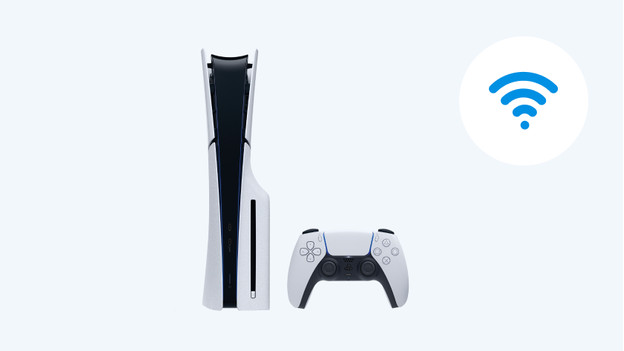
- Gehe zu Einstellungen > Netzwerk > Einstellungen > Internetverbindung einrichten.
2a. Richte eine Internetverbindung ein, indem du dein WLAN-Passwort eingibst.
2b. Stecke das Ethernet-Kabel in den Anschluss auf der Rückseite der PlayStation 5.
Schritt 4: Aktualisiere die PS5-Software

- Gehe zu Einstellungen > System > Systemsoftware > Systemsoftware-Update und -Einstellungen.
- Prüfe, ob ein Update verfügbar ist. Wenn ja, lade es herunter und installiere es.
Schritt 5: Melde dich bei PSN an

- Wenn das Update aus Schritt 4 fertig ist, fordert die PlayStation dich auf, dich beim PSN anzumelden.
- Melde dich mit deinem PlayStation-Network-Konto an oder erstelle ein neues.
Schritt 6: PS4-Kontoinformationen übertragen
Dieser Schritt ist nur für PlayStation 4-Besitzer, die ihre Daten übertragen möchten.
Auf der PS4
- Melde dich bei demselben PSN-Konto wie die PS5-Konsole an.
- Aktualisiere die Systemsoftware auf die neueste Version.
- Synchronisiere deine Trophäen, indem du die OPTIONS-Taste auf deinem PS4-Controller drückst, während du Trophäen ansiehst.
- Wähle „Mit PlayStation Network synchronisieren”.
Auf PS5
- Stelle sicher, dass beide PlayStation-Konsolen mit demselben WLAN-Netzwerk verbunden sind.
- Schalte beide Konsolen ein.
- Gehe auf der PS5 zu Einstellungen > System > Systemsoftware > Datenübertragung > Weiter.
- Wähle die richtige PS4 aus, von der du die Daten übertragen möchtest.
- Wenn auf der PS5 Datenübertragung vorbereiten angezeigt wird, halte die Ein-/Aus-Taste der PS4 gedrückt, bis du einen Piepton hörst.
- Wähle auf der PS5 die Daten aus, die du übertragen möchtest.
- Starte die Übertragung.
- Wenn die Daten übertragen wurden, wird die PS5 automatisch neu gestartet.
Deine PlayStation 5 ist jetzt installiert und einsatzbereit.



